Hogyan készítsünk egy táblázatot indizayne, OMJ
Az InDesign, akkor hozzon létre egy táblázatot InDizayn 2 módon: létrehozni a programban, vagy átadása Word`a és a LibreOffice. Ezután az asztal lehet rendezni, és helye a szövegben.
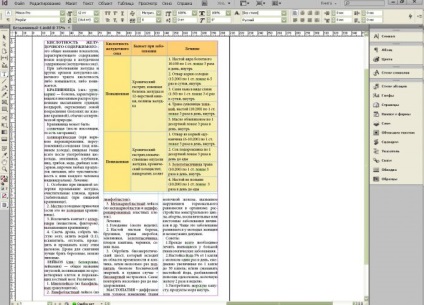
1
Készítsen egy táblázatot InDizayne a semmiből. Ehhez jelölje ki a Szöveg eszközt, húzza egy doboz (szöveg határait), és állítsa a kurzort. Ezután válassza ki a menüpontot Asztali Insert táblázatban válassza ki a sorok és oszlopok.
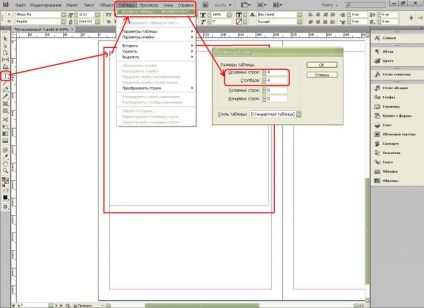
2
Most próbáljuk a második lehetőség -, hogy be egy táblázatot a LibreOffice az InDesign - Ehhez válasszuk ki és másolja azt.

3
Úgy döntünk InDizayne Szöveg eszközt, majd húzza egy doboz (szöveg határait) és telepítse újra. Ezután a jobb egérgombbal (jobb klikk), és válassza a Paste.
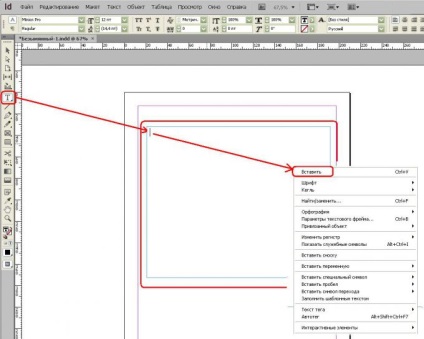
4
Jelölje ki a szöveget, és válassza ki a Táblázat menü - Szöveg átalakítása táblázat. Ebben az esetben meg kell választani az oszlop elválasztó: Tab, és elválasztó vonalak: Para.
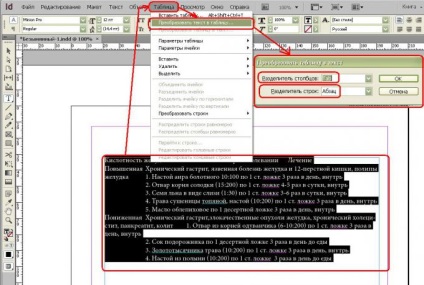
5
Most viszont, hogy a design a táblázat - első cellákat egyesíteni.
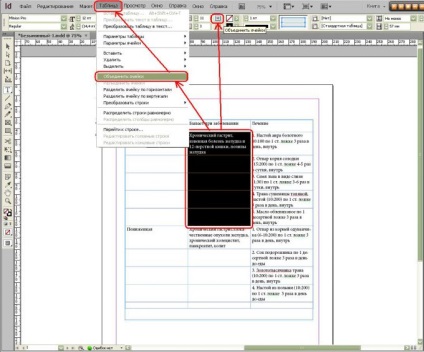
6
Majd törölje a fölösleges vonalakat.
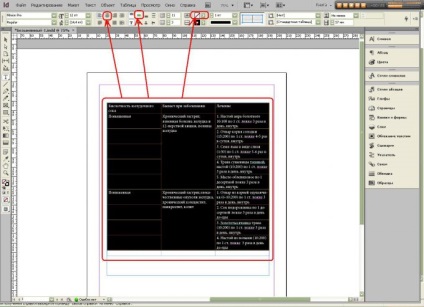
7
Térjünk át a beállításokat a szöveg igazítása szöveg közepén (1), majd - a középső (2), és lépni a kitöltés színe a sejtek (3).
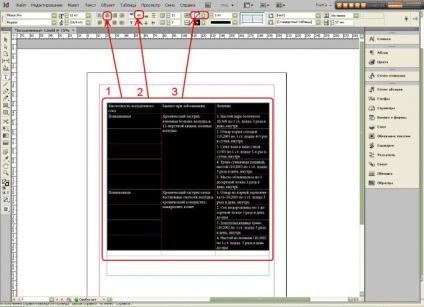
8
Most válassza ki a merész főcím. A bal felső sarokban a betűtípus választás menü - mi ez MinionPro, és csak alul döntünk a betűtípus-beállítások - a vastagságát és stílusát: válasszon ki egy merész színű - Bold. By the way, dőlt - dőlt, és a normál font - Regular.
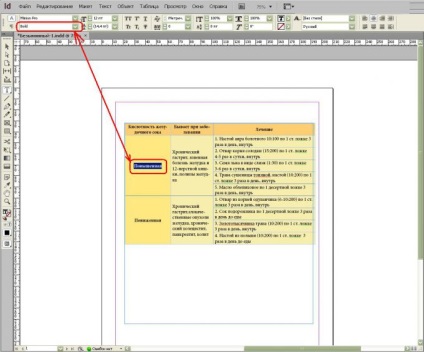
9
Most viszont, hogy a beállításokat, amelyek meghatározzák, hogy az asztalon elfér az oldalon, különösen, ha az elrendezés oszlopok:
1 - a szövegsorok közötti távolságot;
2 - távolság a betűk között;
3 - a távolság a sorok között a táblázat.
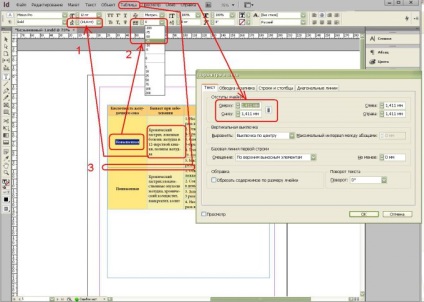
10
Most alkalmazásának hatására a szöveg a táblázat elvész, eltűnik, vagy úgy tűnik, vagy keverednek a szöveget, így válasszon egyet a két lehetőség van:
1 - létrehozta a csomagolás (Ez zaydom fület a tálcán Wrap text (az úgynevezett a menüben a Windows - Text Wrap) vagy
2 - állítsuk be (sorrendben) a szöveg: kattintással RMB (jobb egérgomb) - intézkedik - Hátrakülde-.
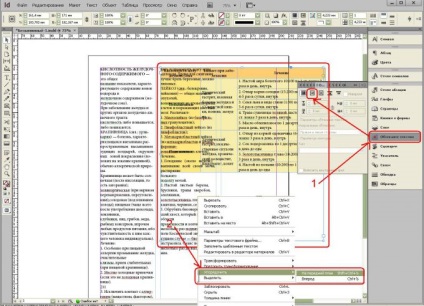
11
Táblázat nézett szép a szöveg, add padding - általában elég ahhoz, hogy 4 mm a tetején és alján. Erre zaydom a fület a tálcán Wrap text (az úgynevezett a menüben a Windows - Text Wrap).
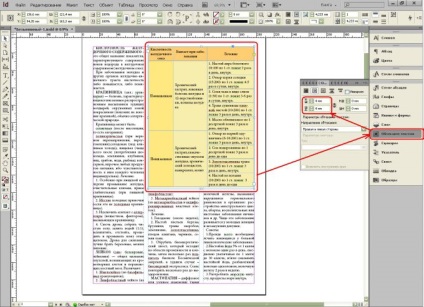
forrás